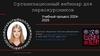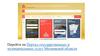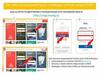Похожие презентации:
Знакомство с работой учебного портала
1.
Здравствуйте,уважаемые
студенты!
2.
Тема собрания:«Знакомство с
работой учебного
портала»
3.
Электронноинформационнаясреда
“InStudy”
dist.inpsycho.ru
4. Для оптимальной работы вам необходимо:
1.Скачать браузер (программу) GOOGLE CHROME
(или установить его последнюю версию)
Только в этом браузере у вас будут полноценно
функционировать все модули ЭИС «InStudy»
5. Для оптимальной работы вам необходимо:
В браузереснять запрет на
всплывающие
окна для нашего
учебного
портала
2.
В этом случае у
вас не будет
проблем при
использовании
форума,
просмотра
видео,
скачивания
учебных
материалов.
6. Для оптимальной работы вам необходимо:
3.Скачать для вашего браузера FLASHPLAYER по
следующей ссылке:
https://get.adobe.com/ru/flashplayer/
И установить его, действуя согласно
инструкции на
сайте
разработчика
программы
7. Для оптимальной работы вам необходимо:
4.Добавить в закладки страницу входа в ЭИС «InStudy» для
быстрого доступа
Кнопка для добавления
Вы работаете по интернетадреса страницы в закладки
адресу: dist.inpsycho.ru
Внимание! На данный адрес нельзя попасть с сайта института
8. Ознакомьтесь с функционалом учебного портала
Сбоку расположены кнопки Навигации по порталу:- Кнопка перехода на Главную страницу
- Кнопка раздела «Объявления»
- Кнопка раздела «Расписание»
- Кнопка раздела «Образовательный процесс» (содержит перечень изучаемых дисциплин)
- Кнопка перехода в Электронную библиотеку
- Кнопка раздела «Видеотека»
- Кнопка перехода на Студенческий форум
- Кнопка раздела «Документы и бланки»
- Кнопка раздела «Опросы»
- Кнопка перехода в раздел «Справки и заявления»
- Кнопка раздела «Портфолио»
- Кнопка перехода в раздел «Оплата обучения»
- Кнопка настройки профиля
- «CПРАВОЧНИК ПО РАБОТЕ С ПЛАТФОРМОЙ»
- Кнопка раздела «Вопросы и ответы»
- Кнопка перехода в раздел «Балльно-рейтинговая система» (пока находится в тестовом режиме)
- Кнопка выхода
9. Знакомство с функционалом учебного портала
После авторизации вы попадаете на Главную страницу.Здесь вы увидите:
Календарь
событий
Даты
ближайшей
сессии
Информацию о
задолженности
10. Главная страница портала
Сведения окурсе и
семестре
обучения
Сведения о
кураторе
11.
Во вкладке «Доска объявлений» размещается информация, в том числе и о переносеили отмене вебинаров, новости, просьбы о помощи и др.
12.
Во вкладке «Расписание» размещается информация о том,какого числа и в какое время пройдет вебинар
в вашей группе по той или иной дисциплине,
организационное собрание с куратором,
встреча с заведующим кафедрой или тьютором
Зеленым цветом выделены дни, в которые назначен вебинар по основным дисциплинам
Синим цветом выделены дни, в которые назначен вебинар с куратором, встреча с тьютором, открытая лекция и пр.
13.
РасписаниеПри нажатии на дату под расписанием
откроется окно с информацией о вебинаре:
название и номер вебинара, время начала (по Москве),
Продолжительность вебинара.
Так же там Вы найдете ссылку для перехода
на вебинар или ссылку на просмотр его в записи
Во вкладку «Расписание» можно попасть так
же с главной страницы личного кабинета
14.
ВКЛАДКА «ОБРАЗОВАТЕЛЬНЫЙ ПРОЦЕСС»Обратите внимание на эти вкладки
15.
ВКЛАДКА «ОБРАЗОВАТЕЛЬНЫЙ ПРОЦЕСС»Во вкладке «Учебный план» Вы можете посмотреть план дисциплин на будущие семестры
16.
ВКЛАДКА «ОБРАЗОВАТЕЛЬНЫЙ ПРОЦЕСС»Во вкладке «Перезачёты» отображается информация о том, какие из дисциплин
были перезачтены из Вашего диплома о предыдущем образовании*
*ТОЛЬКО ДЛЯ ГРУПП УСКОРЕННОГО ОБУЧЕНИЯ
17.
ВКЛАДКА «ОБРАЗОВАТЕЛЬНЫЙ ПРОЦЕСС»переход к отправке готовых
письменных работ
18.
ВКЛАДКА «ОБРАЗОВАТЕЛЬНЫЙ ПРОЦЕСС»При нажатии на папку в учебных материалах откроется список
прикрепленных книг, аудио- и видео-материалов
При нажатии на папку «вебинары» откроется список записей вебинаров
(с датами их проведения), а так же доступ к скачиванию презентации к вебинару
19.
То вам следует воспользоватьсяонлайн-библиотекой
Электронная библиотека
Если вы хотите расширить знания по изучаемому вопросу
Если вы хотите найти более развернутый ответ на свой вопрос
Если вы хотите подготовить доклад по какой-то изучаемой
теме
Для регистрации в он-лайн библиотеке вам
необходимо:
- пройти по ссылке на портале в библиотеку;
- выбрать тип пользователя «Студент»
- в появившейся форме пройти регистрацию.
! Сохраните письмо с логином и паролем – куратор
не имеет возможности помочь восстановить данные
20.
Обязательно пройдете опросы,они облегчают процесс взаимодействия
сотрудников института и студентов
дистанционной формы обучения
21.
22.
НАСТРОЙКИ ПРОФИЛЯ:Укажите разницу во времени между
местом Вашего проживания и Москвой
23.
Для вашего удобства на учебном портале есть вкладка «справочник по работе с платформой»,в которой вы найдете информацию о том, что, где и как найти



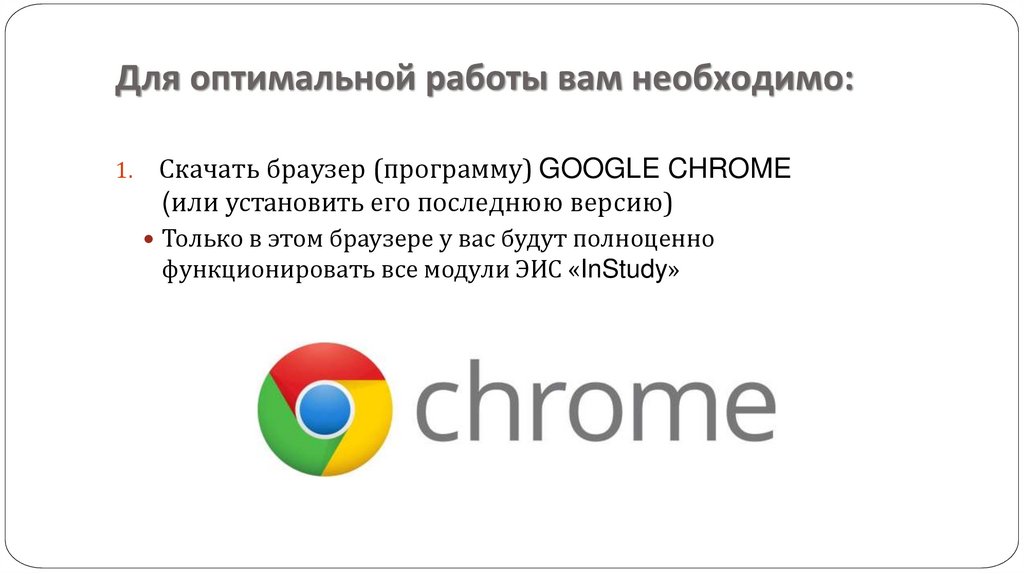
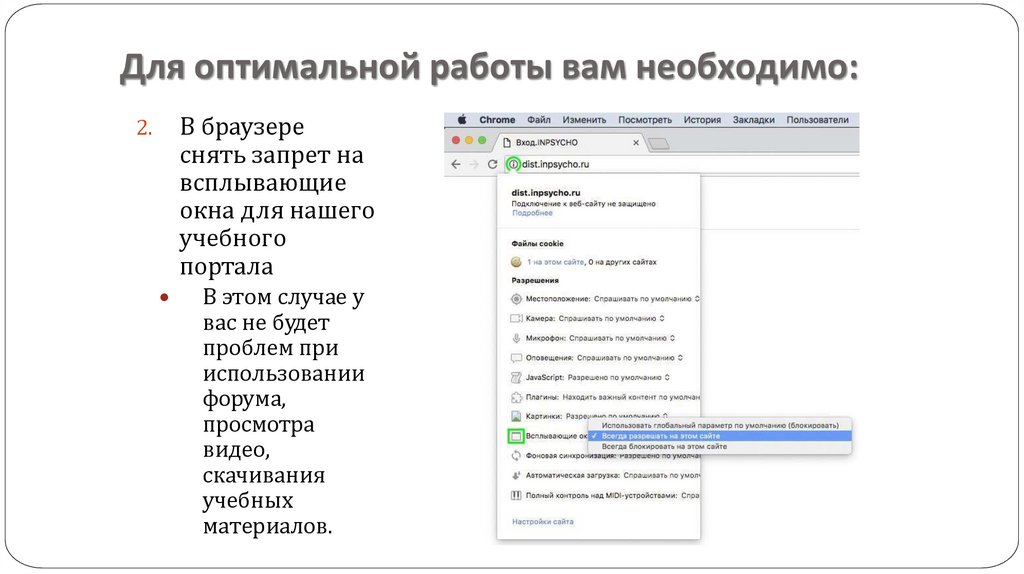


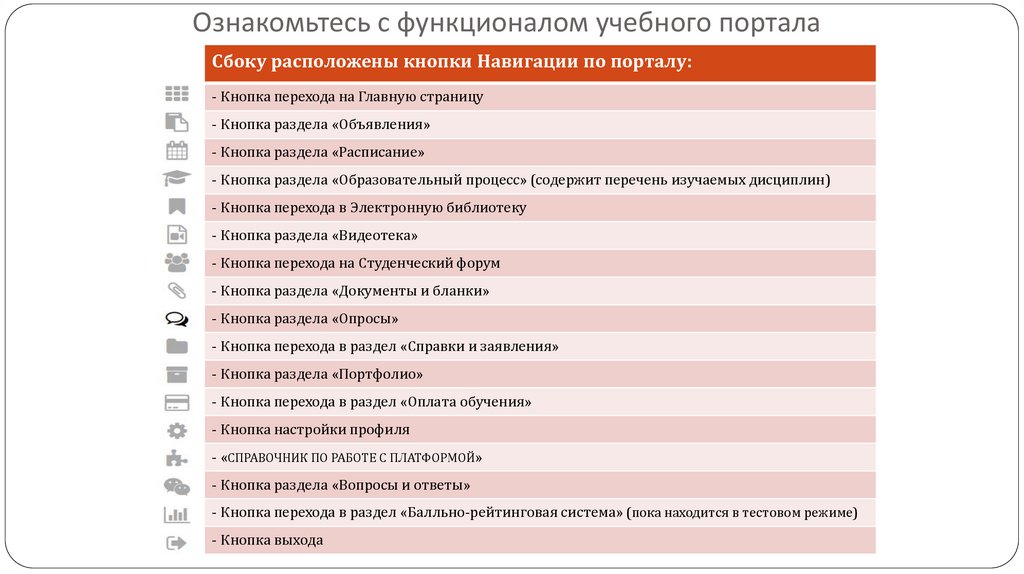

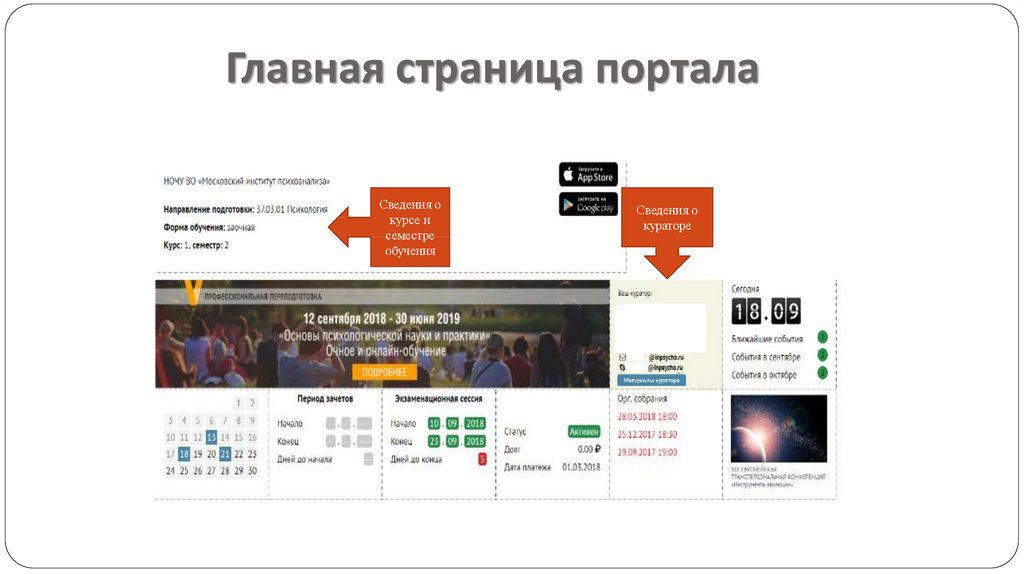
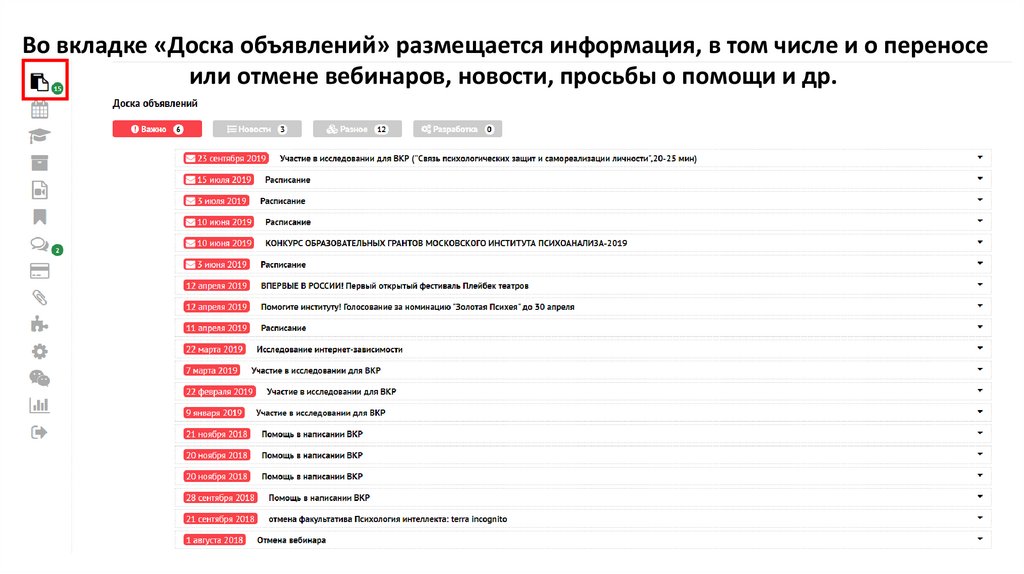
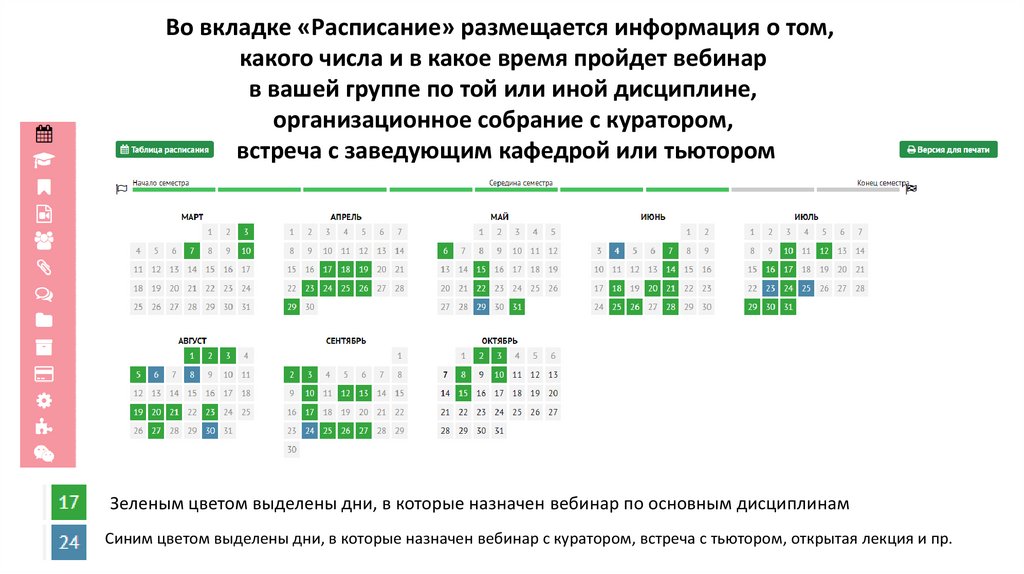


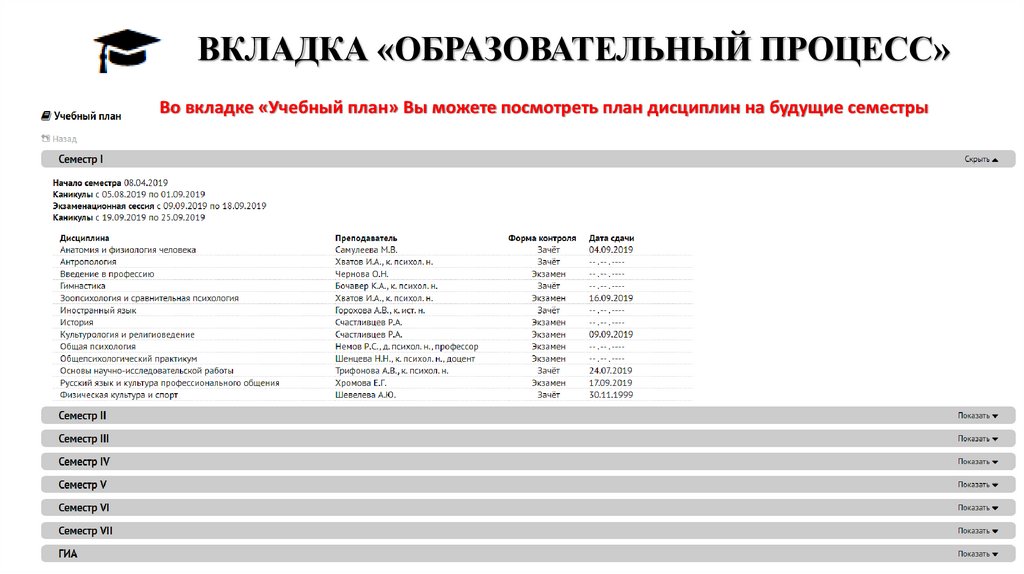

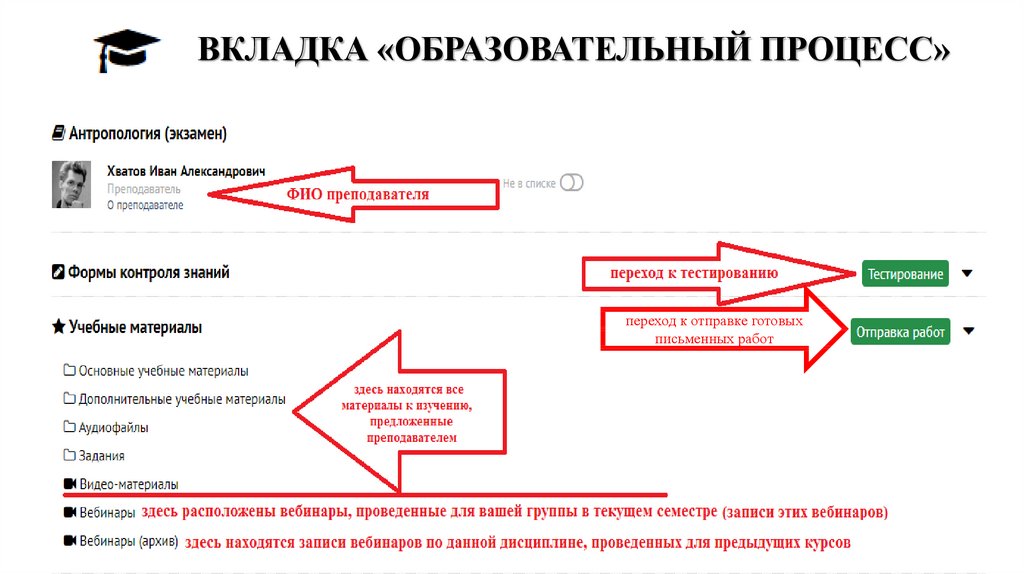


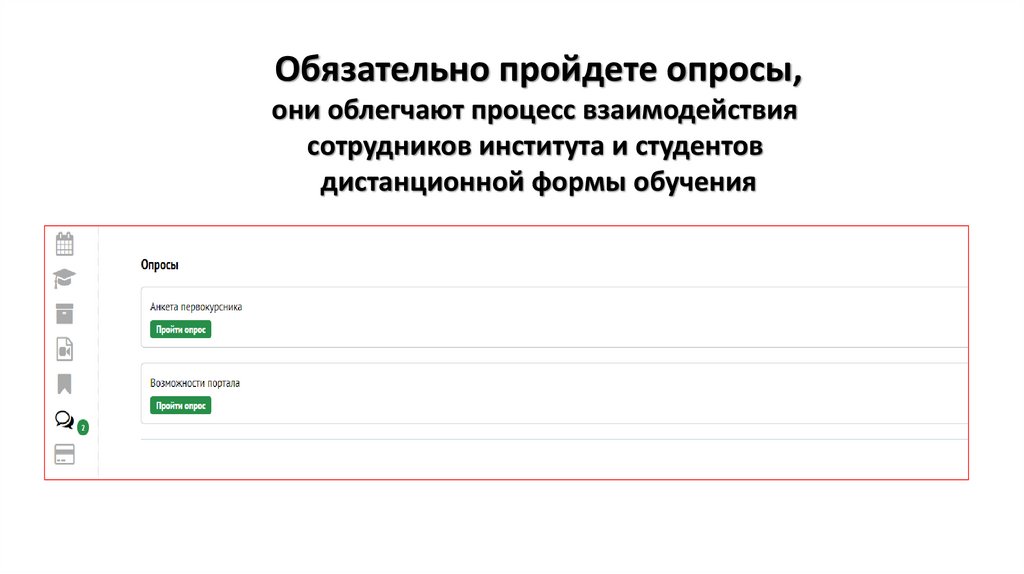
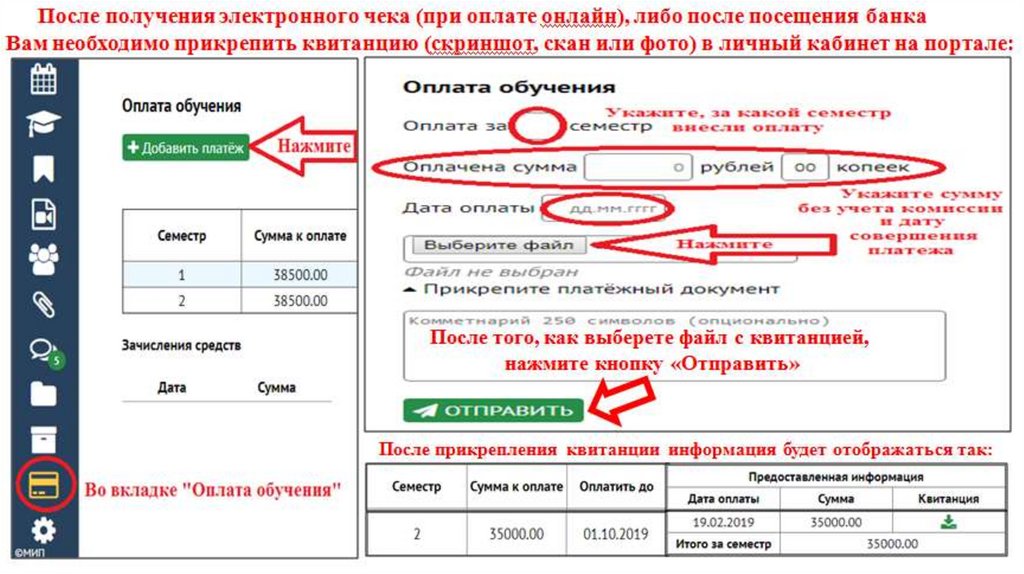



 Интернет
Интернет